Wi-Fi Direct(ワイファイ ダイレクト)とは
Wi-Fi Direct(ワイファイ ダイレクト)とは無線LANを利用した通信方式の一つであり、
通常の無線LANで必要な無線LANルーター
(あるいは、アクセスポイント)が無くても、機器どうしが1対1で直接に通信できる特徴があります。
つまり、以下の図『無線LANとWi-Fi Directの違い』のように通常の無線LANでは機器と機器の通信は無線LANルーター(あるいは、アクセスポイント)を経由して行われますが、
機器がWi-Fi Directに対応していればアクセスポイント機能を備えているので、
無線LANの環境が無くても機器どうしが直接に通信することができます。
(無線LANルーターとアクセスポイントの違いは下記の<注意点>に記載してあります)
また、Wi-Fi Direct対応機器は通常の無線LANにしか対応していない機器とも通信することができ、
更に、Wi-Fi Directに対応している機器は複数の機器とも1対1で通信できる特徴があります。
なお、無線LANには標準的な「インフラストラクチャーモード」の他に機器どうしが1対1で通信できる「アドホックモード」がありますが、
Wi-Fi Directでは「アドホックモード」よりも接続設定などが簡易にできるように工夫されています。
Wi-Fi Directの規格は、Wi-Fiなどの無線LAN技術仕様を策定した業界団体のWi-Fi Alliance
(ワイファイ アライアンス)が作成しており、Wi-Fi Direct対応機器に対する認証プログラムを2010年10月から開始しました。
Wi-Fi Directに対応した(Wi-Fi Directの認証を受けた)機器としては、デジタルTVやBDレコーダー、ネットオーディオ機器、
パソコン、スマートフォン、タブレット、デジタルカメラ、プリンタなど多くの製品があり、今後も増えていく傾向です。
以下では、
・Wi-Fi Directの特徴
・Wi-Fi Directの使い方
・Wi-Fi Directに対応している製品例
などについて紹介します。
無線LANとWi-Fi Directの違い
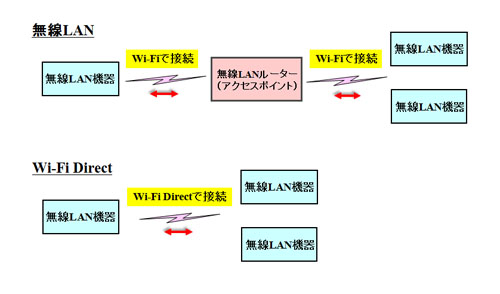
<最新情報>
Wi-Fiアライアンスが2014年9月16日にWi-Fi Directの機能拡張を発表しました。Wi-Fi Directで接続するアプリケーション開発のためのものであり、
新たに次のような機能が追加されています。
・コンテンツを迅速/簡単に送受信する「Wi-Fi Direct Send」
・1つの命令でスマートフォン等から文章を印刷可能にする「Wi-Fi Direct Print」
・DLNA対応機器同士が互いを発見する「Wi-Fi Direct for DLNA」
<注意点>無線LANルーターとアクセスポイントの違い
無線LANルーターは無線LANを構成する中心機器であり親機とも呼ばれています。
無線LAN機能を持っている機器(無線LAN子機)はこの親機を介して互いに通信を行って一つのネットワークを構成していますが、
インターネットやIPアドレス構成が異なる他のネットワークに接続する場合は無線LANルーターが備えているルーター機能を利用して通信します。
しかし、ホームネットワークを有線LANルーターや無線LANルーターを混在して構成しているような場合は、
ルーター機能を持つ機器は一つだけあればよいので、通常は無線LANルーターのルーター機能を使用しないことがあります。
このような使い方の場合は無線LANルーターは一般的にアクセスポイントと呼ばれており、
アクセスポイントに切り替えるスイッチが無線LANルーターには設置されています。
Wi-Fi Directの特徴
Wi-Fi Directの大きな特徴は、Wi-Fi Directに対応している機器が無線LANのアクセスポイント機能を内蔵しているので、
アクセスポイントが無くても機器どうしが直接に通信できることです。
この時、アクセスポイントの役割を果たす機器はグループオーナーと呼ばれていますが、
この機器は通常の無線LANのアクセスポイントとほぼ同じ機能を持つので、
他の機器からは通常のアクセスポイントと同じように見えます。
従って、Wi-Fi Directに対応していない無線LAN機器(子機)もグループオーナーに接続することができます。
また、Wi-Fi Directが提供するのはWi-Fiによる無線接続機能だけです。 従って、無線で接続して何かのアプリケーションを動作させるには別にソフトウェアやアプリが必要になります。
Wi-Fi Directの主な特徴をまとめると次のようになります。
- アクセスポイントの機能をソフトウェアで実現している。
- 無線の接続設定には簡易接続方式「WPS」を使用している。
- 無線機器のSSID(固有ID)や暗号化キーは自動的に決められる。
- 通信する無線機器は少なくとも一方の機器がWi-Fi Directに対応していればよい。
- 「1対多」の通信も行える。但し、同時に通信できるのは「1対1」となる。
また、Wi-Fi Directに対応している機器については、
- スマートフォンは、OSがAndroid 4.0であればWi-Fi Directに対応している。
- パソコンは、OSがWindows 7以降であればWi-Fi Directに対応している。
Wi-Fi Directの使い方
Wi-Fi Directによる無線接続を利用した機器間の通信には様々な使い方があります。
主な使い方の事例を以下に紹介します。
パソコンとプリンターをWi-Fi Directで接続してプリントする
WindowsのOSを搭載しているパソコンはWi-Fi Directに対応しているので、
無線LANの子機機能を備えているプリンターとはワイヤレスで直接に通信することができます。
パソコンの動画・画像をワイヤレスでテレビに表示する
パソコンのOSがWindowsであれば標準搭載されているWMP12(Windows Media Player 12)のリモート再生機能を使ってデジタルTVに表示することができます。
利用できるデジタルTVとしては、Wi-Fi Direct対応の無線LAN機能を内蔵しているVIERAやBRAVIAなどがあります。
デジタルTVの設定の中から「Wi-Fi Directモード」を選んでおき、パソコンのWMP12で再生操作を行います。
スマートフォンとパソコンの間でファイルデータを共有する
スマートフォンのOSがAndroid 4.0以降であればWi-Fi Directに対応しているので、
下記のようなアプリをインストールしておけばファイルデータをパソコンと共有したりバックアップを自動で行うことができます。
・WiFi Direct
・WiFi Direct File Transfer、他
スマートフォンの動画・画像をテレビに表示する
Wi-Fi Direct対応機器を使用すれば、スマートフォン内の動画・画像を大画面のデジタルTVに表示することができます。
BDレコーダーの録画番組をテレビで視聴する
Wi-Fi Directに対応しているBDレコーダーとデジタルTVを使用すると、無線LAN環境が無くてもBDレコーダーとデジタルTVをワイヤレスで1対1接続することができ、
BDレコーダーで録画したデジタル放送をデジタルTVで視聴することができます。
製品例としては、パナソニックのDIGAとVIERAの組み合わせがあります。機種の事例は以下の『Wi-Fi Directに対応している製品例』に掲載してあります。
スマートフォンの画面をデジタルTVに表示する
ディスプレイの接続方式でありHDMIは専用ケーブルを用いて機器間をつなぐものですが、
Wi-Fi Directを利用してワイヤレスで接続する方式「Miracast」があります。
MiracastはWi-Fiアライアンスが策定した規格であり、ワイヤレスHDMIとも呼ばれていますが無線で接続する部分にWi-Fi Directが用いられています。
スマートフォンのOSがAndroid 4.2であればMiracastに対応していますので、
デジタルTVのHDMI端子にワイヤレスHDMIアダプターを接続すればスマートフォンの画面をデジタルTVに表示することができます。
ワイヤレスHDMIアダプターの製品例は以下の『Wi-Fi Directに対応している製品例』に掲載してあります。
<最新情報・製品情報>
4K映像の普及に伴い、4K映像にも対応する下記のようなMiracastレシーバー製品が各種発売されるようになりました。
Miracastの製品例
j5create ワイヤレス 4K HDMI ドングルレシーバー
j5create ワイヤレス HDMI ドングルレシーバー
Anycast HDMIミラーキャスト 4K
マイクロソフト ワイヤレスディスプレイアダプター
EZcast
その他
これらはMiracast、Airplay、DLNAをサポートしており、質の高いビデオや映像を見ることができます。
パソコンでは、Windows10やWindows 8.1またはWindows RT 8.1 がプレインストールされているパソコンがMiracastに対応しています。
Wi-Fi Directに対応している製品例
Wi-Fi Directに対応している主な製品例を以下に紹介します。
デジタルTV
パナソニック「VIERA」の無線LAN搭載モデル
- 「シンプルWi-Fi」機能を備えているVIERA
ソニー「BRAVIA」の無線LAN搭載モデル
- 2013年モデル:「X9200A/W900A/W820A/W650A/W600A」の各シリーズ
- 2012年モデル:「X9000/HX950/HX850/HX750」の各シリーズ
- 2011年モデル:「HX920/HX820/HX720」の各シリーズ
BDレコーダー
パナソニック「DIGA」の無線LAN搭載モデル
- 「シンプルWi-Fi」機能を備えているDIGA
BDプレーヤー
パイオニアのBDシアター「BDP-160」
パイオニアのBDプレーヤー「BDP-3120」
スマートフォンとワイヤレスで直接接続でき、動画や音楽をこれらの機器で再生できます。
スマートフォン
Android 4.0以降のスマートフォンがWi-Fi Directに対応していますので、
アプリケーション毎に必要なアプリをインストールすればワイヤレスで動作させることができます。
パソコン
Windows 7/8がWi-Fi Directに対応していますので、アプリケーションソフトウェアを使用してコンテンツをテレビに表示したり、
ファイルをプリンターに出力することができます。
プリンター
エプソン「EP-905F/905A/805A/805AW/805AR」など
ブラザー「DCP-J940N/J740N/J540N」、「MFC-J840N」など
ヒューレットパッカード「HP Photosmart 6520/5520/4620/3520」など
デジタルカメラ
キヤノンのIXY「IXY 610F」、他
ソニーのサイバーショット「DSC-TX300V」、他
パナソニックのLUMIX「DMC-TZ40」、「DMC-FT5」、「DMC-SZ9」など
デジタルビデオカメラ
JVCのハイビジョンメモリームービーEverio(エブリオ):
「GZ-VX770」、「GZ-EX270/EX250」
これらの機種はWi-Fi Directに対応した業界初の製品です。
隣の部屋の赤ちゃんや別の部屋の家族などをスマートフォンでモニタリングするなど新たな使い方を提案しています。
無線LAN子機(USBタイプ)
Wi-Fi Directに対応する無線LAN子機としては、2011年11月にIO DATAから発売された「WN-AG300U」が国内初の製品です。
通常の無線LAN子機モードとWi-Fi Directモードを切り替えて使えるようになっています。
その後、各種製品が発売されていますのでデジタルTVやパソコンに接続すればWi-Fi Direct機能を利用できます。
Miracast対応機器
Miracastに対応したワイヤレスHDMIアダプターとしては、下記のような製品が発売されています。
IO DATAの無線HDMIアダプタ「WFD-HDMI」
ネットギアのワイヤレスディスプレイ用テレビアダプター 「PTV3000」
パナソニックのワイヤレスディスプレイアダプタ「EB-L7081」
また、スマートフォンの画面をテレビに表示できるMiracast対応デジタルTVとしては、下記製品が発売されています。
シャープの「スマホライフAQUOS:MX1シリーズ」
Miracastの特徴・使い方やMiracast対応製品の詳細は、「Miracastとは」のページをご覧ください。
テレビやモニタに接続するMiracast対応機器
テレビ/プロジェクタ/モニタなどのHDMI端子に接続して利用するワイヤレスHDMIアダプターとしては、下記のような製品が発売されています。
エレコム LDT-MRC03
(2022年7月発売)
 テレビに接続することで、スマホやパソコンの映像をワイヤレスでテレビの大画面に映せます。
Wi-Fiダイレクト(Miracast)接続とアクセスポイント接続を選択できるので、用途に合わせた使い分けが出来ます。
テレビに接続することで、スマホやパソコンの映像をワイヤレスでテレビの大画面に映せます。
Wi-Fiダイレクト(Miracast)接続とアクセスポイント接続を選択できるので、用途に合わせた使い分けが出来ます。
Wi-Fiダイレクト(Miracast)接続を使えば外部ネットワークに頼らずに使えます(WiFiルーター不要)。
アクセスポイント接続を使えばWiFiルーターでインターネットに接続できるので、
スマホのデータ通信量を抑えながら大画面でストリーミング再生を楽しめます(キャスト機能)。
Android 12/11/10、Windows 11/10 に対応。iOS、iPadOS、MacOSでは利用できません。
EZCast Ultra
 マルチOSに対応し、あらゆる機器を大画面にミラーリング投影可能。iOS、Android、Windows、Mac、Chrome Bookに対応。
マルチOSに対応し、あらゆる機器を大画面にミラーリング投影可能。iOS、Android、Windows、Mac、Chrome Bookに対応。
Miracastに準拠しているのでWiFiルーター無しでもミラーリングが行えます。
また、WiFiルーター(2.4GHz/5GHz)に接続すればChromecastのようなキャストも行えます。
パソコンやスマートフォンの操作画面のミラーリング時の解像度は最大は1920x1080に設定されます。
EZCastアプリの「YouTube」や動画ファイル再生機能を使用することで最大3840x2160で動画を再生できます。
Google Nestと連携できるので、GoogleNestに話しかけてEZCast UltraでのYouTubeの再生や音量調節が可能です。


